Raspberry Pi không chỉ là một bo mạch máy tính mini nhỏ gọn mà còn là một nền tảng mạnh mẽ và linh hoạt, có thể biến hóa thành nhiều thiết bị khác nhau: từ máy chủ đa phương tiện, công cụ lập trình, hệ thống tự động hóa, thiết bị điều khiển nhà thông minh từ xa, đến một chiếc máy tính để bàn cơ bản. Để khai thác tối đa tiềm năng của thiết bị này, việc cài đặt và quản lý phần mềm một cách hiệu quả là vô cùng quan trọng.
Tuy nhiên, quy trình cài đặt ứng dụng trên Raspberry Pi, vốn sử dụng hệ điều hành dựa trên Linux, có những điểm khác biệt đáng kể so với Windows hay macOS. Thay vì chỉ dựa vào các cửa hàng ứng dụng và file cài đặt (.exe hay .dmg), bạn sẽ cần làm việc với các kho phần mềm bên ngoài, sử dụng các công cụ dòng lệnh (command-line tools) và trình quản lý gói (package managers). Bài viết này của congnghetinhoc.com sẽ hướng dẫn bạn năm phương pháp cài đặt ứng dụng phổ biến và hiệu quả nhất trên Raspberry Pi, giúp bạn làm chủ thiết bị của mình một cách dễ dàng.
1. Phương pháp “Thêm/Xóa Phần Mềm” (Add/Remove Software)
Cách đơn giản nhất cho người mới bắt đầu
Đây là một trong những cách cài đặt ứng dụng đơn giản nhất trên Raspberry Pi, đặc biệt thân thiện với người dùng mới. Với tùy chọn “Thêm/Xóa Phần Mềm”, bạn có thể duyệt, cài đặt và gỡ bỏ ứng dụng mà không cần phải chạm đến dòng lệnh phức tạp.
Để truy cập tính năng này, bạn chỉ cần điều hướng đến menu khởi động (Startup menu) của Raspberry Pi OS, sau đó chọn “Preferences” và cuối cùng là “Add/Remove Software”. Tại đây, một giao diện đồ họa sẽ xuất hiện, cho phép bạn tìm kiếm phần mềm mong muốn. Tuy nhiên, cần lưu ý rằng phương pháp này có thể không cung cấp đầy đủ tất cả các ứng dụng có sẵn cho Raspberry Pi, đặc biệt là những ứng dụng từ các nhà phát triển bên thứ ba.
Khi đã tìm thấy phần mềm muốn cài đặt, bạn chỉ cần đánh dấu vào ô bên cạnh tên ứng dụng và nhấp vào “Apply” để bắt đầu quá trình. Hệ thống sẽ yêu cầu bạn xác thực bằng cách nhập mật khẩu. Sau khi xác thực thành công, ứng dụng và các file cần thiết sẽ được cài đặt tự động. Tương tự, bạn có thể dễ dàng cập nhật hoặc gỡ bỏ các ứng dụng đã cài đặt ngay trên cùng giao diện này bằng cách bỏ chọn gói phần mềm và nhấp “Apply changes” để gỡ cài đặt.
2. Sử dụng Pi-Apps: Kho ứng dụng phổ biến cho Raspberry Pi
Khám phá thư viện ứng dụng khổng lồ cho Pi của bạn
Nếu ứng dụng bạn tìm kiếm không có trong tùy chọn “Thêm/Xóa Phần Mềm”, Pi-Apps là một lựa chọn tuyệt vời. Đây là một kho ứng dụng độc lập, phổ biến, cung cấp hơn 200 ứng dụng và hiện đang được hơn 1.000.000 người dùng tin tưởng.
Để bắt đầu sử dụng Pi-Apps, trước tiên bạn cần cài đặt nó. Hãy mở Terminal trên Raspberry Pi của bạn và chạy lệnh sau:
wget -qO- https://raw.githubusercontent.com/Botspot/pi-apps/master/install | bash
Sau khi quá trình cài đặt hoàn tất, biểu tượng của Pi-Apps sẽ xuất hiện trên màn hình hoặc trong menu ứng dụng của bạn.
Khi nhấp vào biểu tượng, một cửa sổ thông báo sẽ hiện ra cho biết Pi-Apps là một file thực thi. Bạn sẽ thấy các tùy chọn như “Execute” (Thực thi), “Execute in Terminal” (Thực thi trong Terminal), “Open” (Mở), hoặc “Cancel” (Hủy). Hãy chọn “Execute” để mở giao diện chính của Pi-Apps với danh sách các ứng dụng có sẵn.
 Raspberry Pi 5 đang chạy hệ điều hành LineageOS, minh họa khả năng cài đặt đa dạng phần mềm.
Raspberry Pi 5 đang chạy hệ điều hành LineageOS, minh họa khả năng cài đặt đa dạng phần mềm.
Pi-Apps cho phép bạn xem chi tiết thông tin về ứng dụng, như trang web chính thức hay mức độ phổ biến. Bạn cũng có thể cài đặt hoặc gỡ bỏ nhiều ứng dụng cùng một lúc, giúp tiết kiệm thời gian đáng kể. Đặc biệt, Pi-Apps còn có khả năng tự động theo dõi chủ đề (theme) của hệ thống và cho phép bạn tùy chỉnh giao diện người dùng (GUI) theo sở thích cá nhân bằng cách sử dụng các chủ đề GTK đã cài đặt. Điều này giúp bạn dễ dàng thay đổi diện mạo trực quan của cửa hàng ứng dụng theo nhu cầu.
3. Cài đặt bằng lệnh apt-get: Sức mạnh của Command Line
Tối ưu hóa việc cài đặt ứng dụng qua Terminal
Đối với những người dùng đã quen thuộc hoặc muốn làm quen với môi trường Terminal, công cụ quản lý gói nâng cao (Advanced Package Tool – apt) là một phương pháp mạnh mẽ và hiệu quả để cài đặt ứng dụng. Điểm mạnh vượt trội của apt-get so với tùy chọn “Thêm/Xóa Phần Mềm” là nó tự động quản lý các gói phụ thuộc (dependencies), đảm bảo rằng mọi thành phần cần thiết cho ứng dụng đều được cài đặt đầy đủ, tránh bỏ sót gây lỗi.
Để cài đặt ứng dụng bằng apt-get, bạn chỉ cần mở Terminal và sử dụng lệnh sau:
sudo apt-get install <tên_ứng_dụng>
Ví dụ, nếu bạn muốn cài đặt OBS (Open Broadcaster Software), bạn sẽ gõ: sudo apt-get install obs.
Để gỡ cài đặt một ứng dụng, bạn sử dụng lệnh:
sudo apt-get remove <tên_ứng_dụng>
apt-get cũng cho phép bạn tìm kiếm các gói phần mềm bằng lệnh:
apt-get search <tên_ứng_dụng>
Việc cập nhật các gói đã cài đặt là rất quan trọng để đảm bảo hệ thống luôn hoạt động ổn định và an toàn. Bạn có thể cập nhật danh sách gói bằng lệnh sudo apt-get update và nâng cấp toàn bộ hệ thống bằng sudo apt full-upgrade. Nếu bạn muốn xem danh sách các lệnh phổ biến có thể dùng với apt, chỉ cần gõ apt-get vào Terminal và chạy.
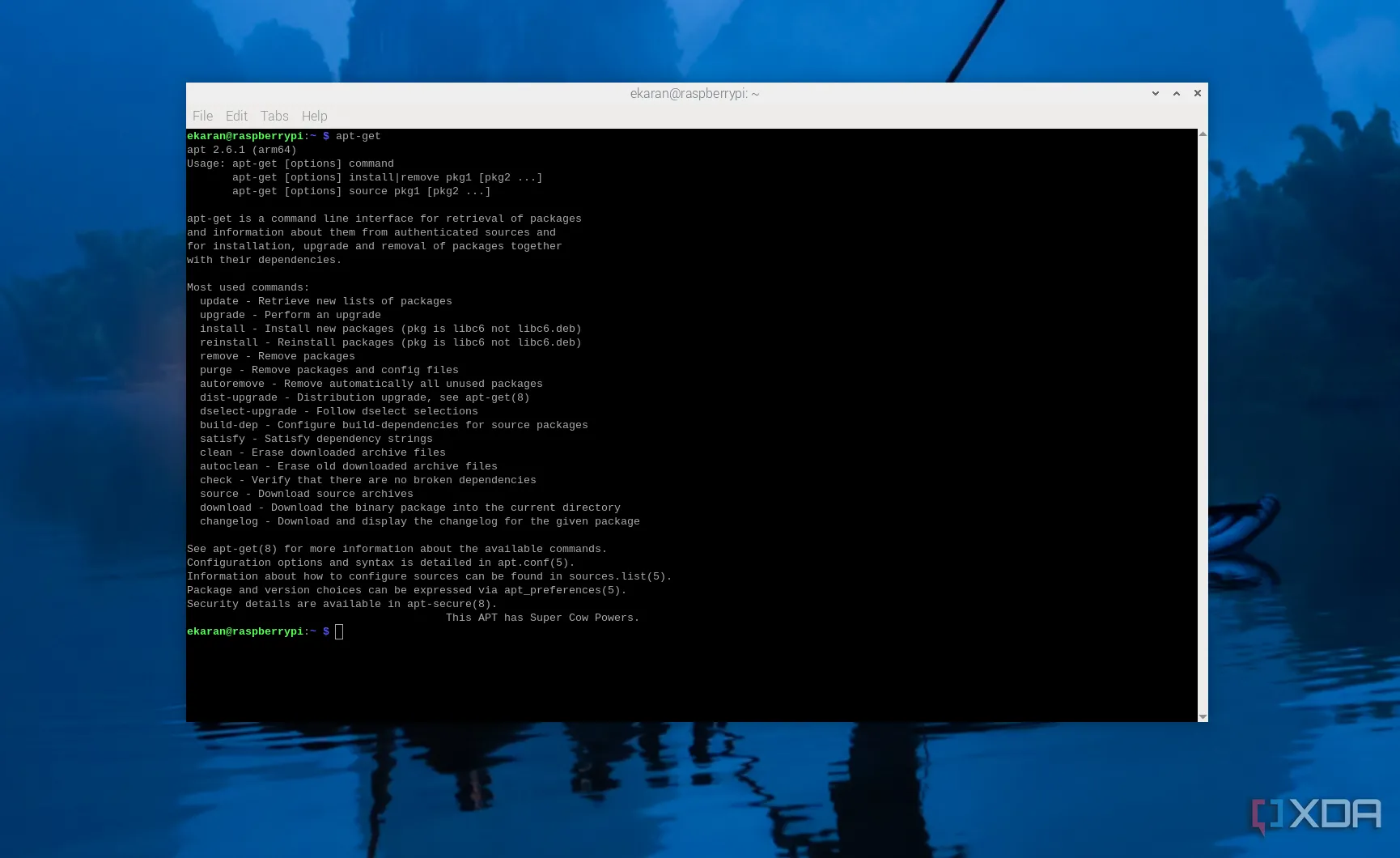 Giao diện Terminal hiển thị các lệnh apt-get thường dùng trên Raspberry Pi để cài đặt và quản lý phần mềm.
Giao diện Terminal hiển thị các lệnh apt-get thường dùng trên Raspberry Pi để cài đặt và quản lý phần mềm.
4. Biên dịch từ mã nguồn (Compiling from the Source): Giải pháp cho ứng dụng đặc biệt
Cài đặt ứng dụng không có trong kho lưu trữ chính thức
Trong trường hợp ứng dụng bạn cần không có sẵn trong các kho lưu trữ chính thức (như “Add/Remove Software” hay Pi-Apps) hoặc kho của apt-get, việc biên dịch ứng dụng từ mã nguồn (source code) là một giải pháp hữu hiệu. Phương pháp này đòi hỏi một chút kinh nghiệm với dòng lệnh nhưng mang lại sự linh hoạt tối đa.
Để thực hiện, trước tiên bạn cần tải mã nguồn của ứng dụng. Mã nguồn thường có sẵn trên các kho lưu trữ như GitHub hoặc trên trang web chính thức của dự án.
- Nếu mã nguồn là một kho Git repository, bạn sử dụng lệnh:
git clone <URL_kho_lưu_trữ_Git> - Nếu file mã nguồn là một tệp lưu trữ (archive) như .zip hoặc .tar.gz, bạn có thể tải xuống bằng lệnh
wgettheo sau là URL:
wget <URL_file_tải_xuống>
Sau khi tải xuống, bạn cần giải nén tệp.
- Với file .tar.gz (hoặc .tar.xz), sử dụng lệnh:
tar -xvJf <tên_file>.tar.xz(hoặc.tar.gz) - Với file .zip, sử dụng lệnh:
unzip <tên_file>.zip
Tiếp theo là quá trình biên dịch phần mềm. Bạn sẽ thực hiện ba bước cơ bản theo thứ tự:
./configure: Lệnh này chuẩn bị mã nguồn cho quá trình biên dịch. Nó kiểm tra các gói phụ thuộc cần thiết và đảm bảo tính tương thích với hệ thống Raspberry Pi của bạn.make: Lệnh này sẽ biên dịch mã nguồn thành một file thực thi. Sau khi chạy lệnh này, file đã được biên dịch thành công nhưng chưa được cài đặt vào hệ thống.sudo make install: Lệnh này di chuyển các file đã biên dịch đến các thư mục thích hợp trong hệ thống, giúp ứng dụng có thể truy cập và sử dụng được.
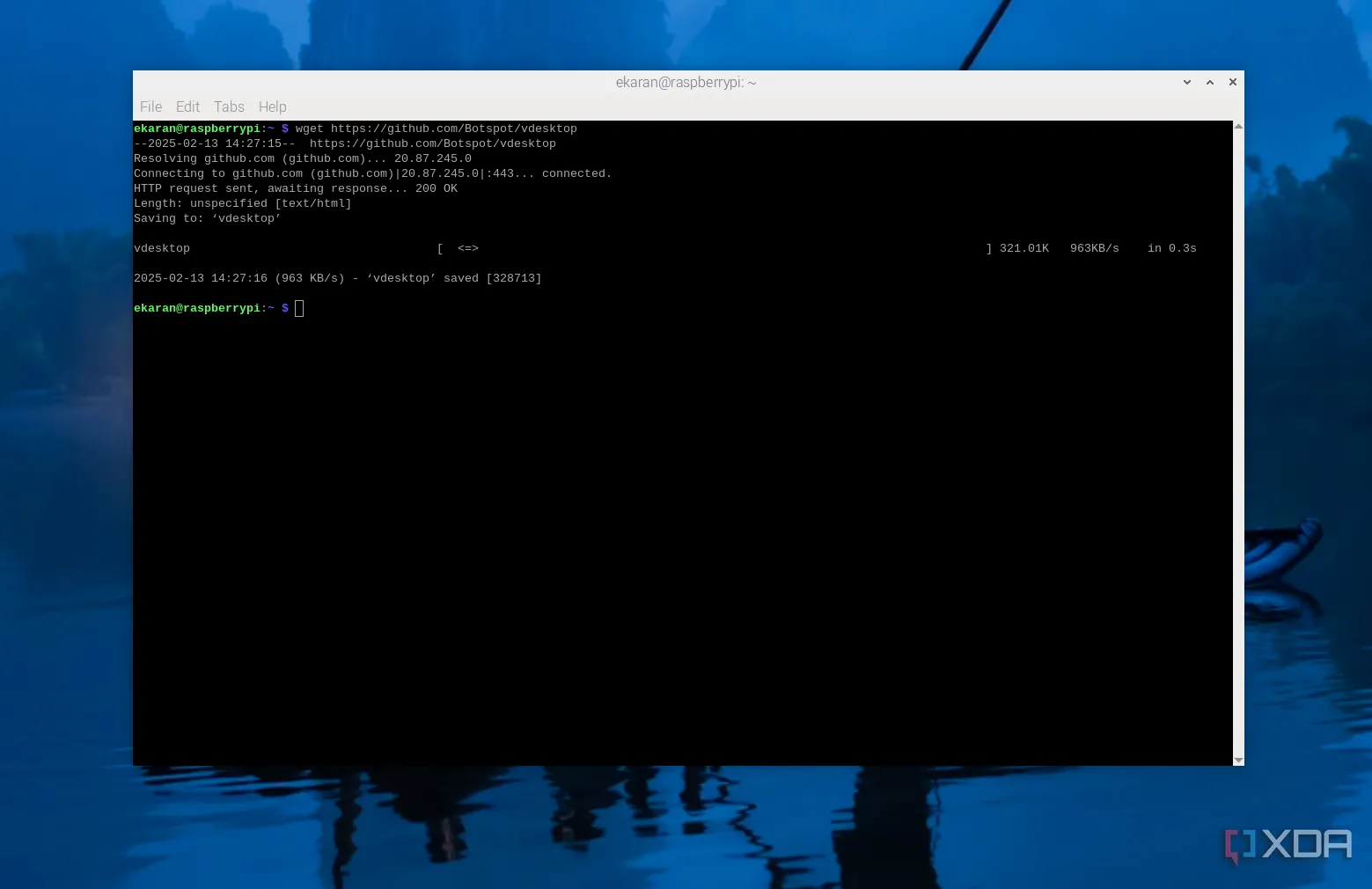 Sử dụng lệnh wget để tải ứng dụng Vdesktop từ GitHub về Raspberry Pi, ví dụ cho việc biên dịch từ mã nguồn.
Sử dụng lệnh wget để tải ứng dụng Vdesktop từ GitHub về Raspberry Pi, ví dụ cho việc biên dịch từ mã nguồn.
Bạn có thể chạy ứng dụng bằng cách gõ tên của nó vào Terminal. Để gỡ cài đặt, bạn thường có thể sử dụng lệnh make uninstall từ cùng thư mục mã nguồn. Nếu lệnh này không hoạt động, bạn có thể cần phải gỡ bỏ thủ công các file đã cài đặt.
5. Sử dụng Pip cho ứng dụng Python: Đơn giản hóa việc cài đặt
Tối ưu cho các dự án và ứng dụng Python
Nếu các ứng dụng bạn muốn cài đặt được viết bằng ngôn ngữ lập trình Python, “pip” là trình quản lý gói tốt nhất và được khuyến nghị sử dụng trên Raspberry Pi. Đây cũng là một lựa chọn tuyệt vời cho những ứng dụng không tìm thấy trong kho lưu trữ Raspbian mặc định.
Để cài đặt ứng dụng Python, bạn sử dụng lệnh:
pip3 install <tên_ứng_dụng>
Để gỡ cài đặt, lệnh tương ứng là:
pip3 uninstall <tên_ứng_dụng>
Lưu ý rằng bạn nên dùng pip3 cho Python 3. Nếu bạn đang sử dụng Python 2 (mặc dù không còn được khuyến khích), bạn chỉ cần dùng pip. Trước khi bắt đầu, hãy đảm bảo rằng pip đã được cài đặt và cập nhật lên phiên bản mới nhất. Bạn có thể cài đặt pip cho Python 3 bằng lệnh:
sudo apt-get install python3-pip
Lệnh này sẽ cài đặt phiên bản Python 3 mới nhất cùng với pip.
Bạn có thể liệt kê tất cả các gói Python đã cài đặt trên hệ thống bằng lệnh:
pip list
Và để cập nhật một gói Python cụ thể lên phiên bản mới nhất, sử dụng:
pip install --upgrade <tên_gói>
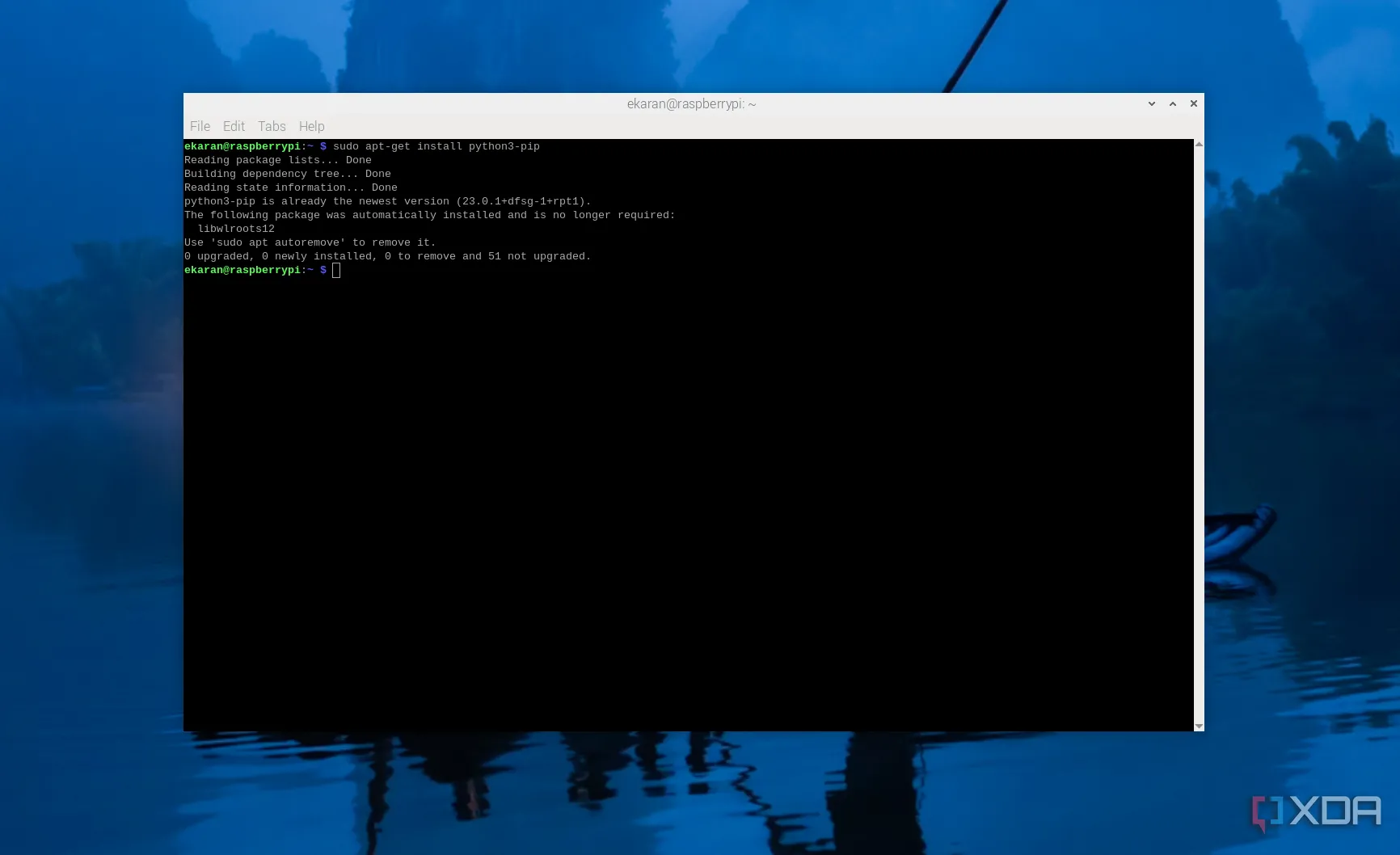 Màn hình Terminal minh họa quá trình cài đặt pip cho Python 3 trên Raspberry Pi 5 để quản lý các gói phần mềm.
Màn hình Terminal minh họa quá trình cài đặt pip cho Python 3 trên Raspberry Pi 5 để quản lý các gói phần mềm.
Cài đặt ứng dụng trên Raspberry Pi chưa bao giờ dễ dàng đến thế
Với năm phương pháp cài đặt ứng dụng chi tiết trên, bạn đã có đủ kiến thức để thoải mái cài đặt và quản lý phần mềm trên Raspberry Pi của mình, bất kể mục đích sử dụng là gì. Ngay cả khi bạn chưa từng sử dụng một hệ điều hành dựa trên Linux, những hướng dẫn này sẽ cung cấp một cách tiếp cận đơn giản và trực quan để thiết lập bất kỳ phần mềm cần thiết nào trên Raspberry Pi.
Dù ứng dụng có sẵn trên kho lưu trữ chính thức của Raspberry Pi hay là một tệp lưu trữ từ một nguồn khác, luôn có một phương pháp phù hợp để bạn có thể cài đặt. Hãy dành thời gian tìm hiểu và thử nghiệm từng kỹ thuật để mở rộng kiến thức và linh hoạt chuyển đổi giữa các phương pháp khi một cách nào đó không phù hợp với ứng dụng cụ thể. Việc làm chủ các công cụ này sẽ giúp bạn khai thác tối đa sức mạnh của chiếc máy tính mini đa năng này.
Hãy chia sẻ kinh nghiệm của bạn về việc cài đặt ứng dụng trên Raspberry Pi ở phần bình luận dưới đây!